Cómo Ver los Mensajes Eliminados en el Facebook Messenger
Podría decirse que el reinado de Facebook como el gigante de las redes sociales más dominante del mundo se ha mantenido en el tiempo. Su hazaña más reciente es el impulso para ser uno de los principales operadores del metaverso. Mirando al pasado, a sus intenciones previas, no podemos pasar por alto la aplicación Facebook Messenger.
Antes de que WhatsApp y Telegram compitieran por ser la aplicación de chat más utilizada a nivel mundial, teníamos Facebook Messenger y BlackBerry Messenger (BBM). A diferencia de BBM, que desapareció por completo, muchos usuarios aún siguen activos en la aplicación Facebook Messenger.
Sin embargo, los usuarios se enfrentan al reto de recuperar información cuando se elimina un mensaje. Por lo tanto, este artículo se ha elaborado para mostrarte cómo ver los mensajes eliminados en Messenger.

Puntos Clave
- Antes de recuperar los mensajes eliminados, puedes revisar si el mensaje fue archivado .
- Si los mensajes se han eliminado en los últimos 90 días, puedes descargar los datos desde la configuración de Facebook .
- También puedes ubicar el mensaje de los archivos de la caché si eliminaste los mensajes de los dispositivos Android.
- También puedes solicitar al destinatario que reenvíe estos mensajes o verificar tus antiguas notificaciones de correo electrónico para ver los mensajes eliminados en Messenger.
- Si tu hijo ha eliminado los mensajes, todavía puedes verlos con AirDroid Parental Control .
Lo Que Debes Saber Sobre Los Mensajes Borrados de Facebook Messenger
Todos sabemos que Facebook Messenger permite a los usuarios eliminar los mensajes que hemos enviado. Esto se puede hacer por varias razones, como enviar accidentalmente un mensaje de texto a la persona equivocada o enviar un mensaje que ya no es relevante. Eliminar mensajes puede ser útil para mantener tus conversaciones privadas y evitar enviar mensajes de los que te arrepientas.
En realidad, algunos tipos de contenido son vistas de otro contenido. Por ejemplo, si eliminas un mensaje de fuente de noticias sobre una foto, el mensaje se elimina de su fuente, pero no la foto real. Cuando se eliminan fotos, la caché no se borra activamente. Las fotos todavía están disponibles allí por un período de tiempo (generalmente unos días) hasta que se caen de la caché. También hay otros tipos de cachés de contenido. Como regla general, los datos se caen de la caché después de un tiempo determinado.
Además, algunos tipos de contenido deben conservarse durante períodos de tiempo específicos por motivos legales. Hay que conservar algunos tipos de contenido por razones técnicas. Por ejemplo, si eliminas tu cuenta, Facebook necesita mantener un registro de qué identificador de usuario tenía tu cuenta para que luego no se comparta con otro usuario. Por lo tanto, el contenido puede existir durante algún tiempo después de que lo elimines. Sin embargo, en la mayoría de los casos, la copia principal de los datos se elimina.
¿Cómo Recuperar los Mensajes Borrados del Facebook Messenger?
1. Revisa Si El Mensaje Fué Archivado
Archivar un mensaje es una característica popular cuando se busca proteger una conversación de miradas indiscretas. La función mantiene el chat alejado de tu bandeja de entrada. Por lo tanto, el chat se oculta hasta la próxima vez que chateas con el contacto. Muchos usuarios archivan por error sus chats y piensan que se ha eliminado. Los procesos para recuperar conversaciones archivadas desde la aplicación de Messenger móvil y la computadora son diferentes.
1Versión Móvil
Paso 1. Toca en tu foto de perfil en la esquina superior izquierda de tu pantalla de Messenger.
Paso 2. Verás una lista de opciones del Messenger; toca en Chats Archivados.
Paso 3. Verás la lista de todos los chats que tienes archivados; desliza a la izquierda sobre ella.
Paso 4. Verás una opción para Sacar del Archivo ; Toca sobre ella y el chat elegido se restaurará a tu bandeja de entrada.
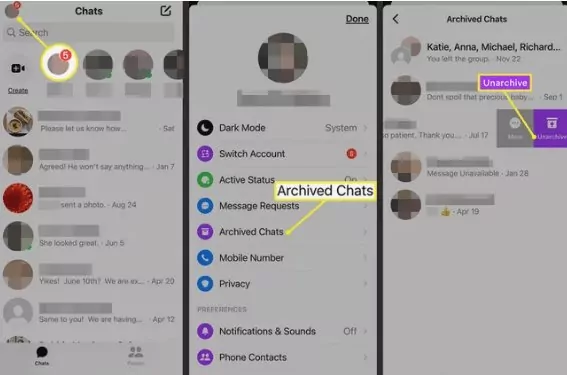
2Versión de Computador
Paso 1. Haz clic en los tres puntos horizontales en la esquina superior izquierda de tu pantalla de Messenger.
Paso 2. Verás una lista de opciones del Messenger; haz clic en Chats Archivados.

Paso 3. Verás una lista de todos los chats que has archivado; Haz clic en los tres puntos horizontales junto al chat que deseas restaurar.
Paso 4. Verás una opción para Sacar del Archivo ; Haz clic sobre ella y el chat elegido se restaurará a tu bandeja de entrada.
2. Descarga tus Datos desde la Configuración de Facebook
Puedes descargar tus datos a través de la función Descargar tu Información de Facebook. Esta función te permite acceder a tus datos en un archivo ZIP, el cual contendrá los mensajes eliminados del Meseenger dependiendo de cuándo hayas creado dicho archivo.
Paso 1. Haz clic en el ícono de tu Cuenta en la parte superior derecha de tu Página de Inicio de Facebook.
Paso 2. Verás una lista descendente; haz clic en Configuración & privacidad en la lista.
Paso 3. Nuevamente verás otra lista; haz clic en Configuración.
Paso 4. En la página de Configración, haz clic en Tu Información de Facebook en el panel izquierdo.
Paso 5. Haz clic en el botón Ver delante de Descargar tu información.
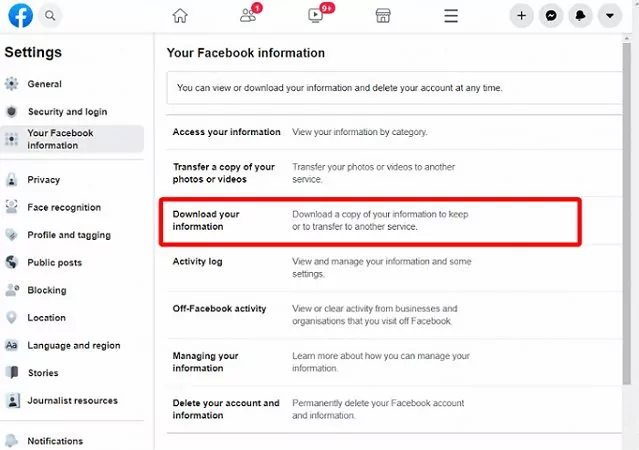
Paso 6. Verás una gran variedad de datos; Puedes desmarcar lo que no necesites.
Elige el formato de archivo HTML y la calidad de archivos deseada y fija un rango.
Paso 7. En la parte inferior de la página, haz clic en Solicitar Descarga .
Paso 8. Haz clic en Crear archivo para confirmar la solicitud de descarga.
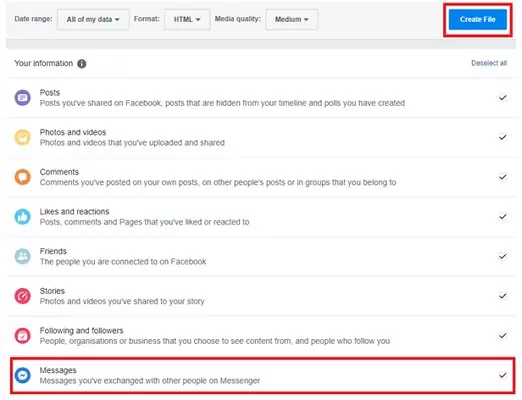
Paso 9. En la parte superior de la pantalla, haz clic en Archivos Disponibles junto a Solicitar Descarga.
Paso 10. Descarga los datos disponibles.
Paso 11. En tu computadora, descomprime el archivo y revisa tus mensajes borrados.
3. Encontrar el Mensaje en los Archivos de la Caché (Android)
Los teléfonos Android guardan múltiples copias de datos y archivos en una especie de almacenamiento temporal o ubicación conocida como caché para que puedas acceder a estas copias rápidamente. Por lo tanto, usar Facebook Messenger en un teléfono Android tiene la ventaja de mantener un respaldo a prueba de fallos de tu chat para uso personal. A través de este archivo, puedes ver los mensajes eliminados en Messenger.
Paso 1. Abre la aplicación del Administrador de Archivos en tu dispositivo. Si no la tienes instalada, puedes descargarla desde Google Play Store.
Paso 2. Sigue esta ruta en tu teléfono: Almacenamiento Interno → Android → Data → com.facebook.ocra → cache → fb_temp .
Paso 3. Allí encontrarás tus mensajes recientes, incluyendo los eliminados
4. Pide al Destinatario que Reenvíe los Mensajes
Por último, pero no menos importante, la forma más fácil de ver los mensajes eliminados en Facebook es pedirle al destinatario que te los reenvíe. Si quieres lograr esto, deberás enviar al destinatario un correo electrónico o mensaje explicando la situación y pidiéndole que te envíe los mensajes nuevamente.
¿Cómo Ver los Mensajes Borrados en Messenger?
1. Ver el Mensaje Desde las Notificaciones Sincronizadas
Si has sincronizado tu teléfono o el teléfono de tu hij@ con una aplicación de terceros, puedes ver el mensaje eliminado de Messenger. AirDroid Parental Control es un ejemplo. Si descargaste la aplicación y vinculaste el teléfono de tu hij@ al tuyo, aún puedes ver los chats entrantes de Facebook Messenger incluso si se eliminan del teléfono de tu hij@.
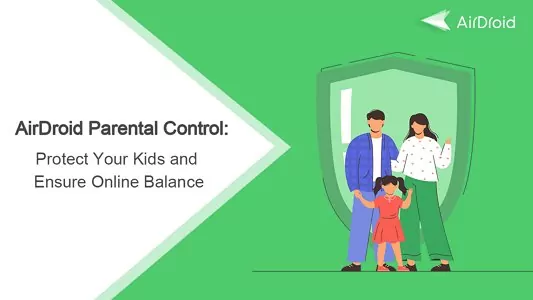
Cuenta con una función para recibir una notificación una vez que recibas un mensaje en tu aplicación Messenger. Por lo tanto, incluso si el mensaje se ha eliminado, aún puedes verlo en la sección de notificaciones.
Esta app ofrece muchos otros beneficios, los cuales mencionamos a continuación:
- Supervisa el nivel de riesgo de las actividades digitales de tus hij@s en Messenger.
- Programa la hora a la que quieres que tu hij@ acceda a Messenger.
- Mira y escucha de forma remota lo que sucede alrededor de tus hij@s.
- Haz un seguimiento de la ubicación en tiempo real de tus hij@s y establece zonas geo-cercadas.
2. Revisar Viejas Notificaciones de Correo Electrónico
¿Todavía deseas saber si hay alguna forma de ver mensajes eliminados en Messenger? La mayoría de la gente ignora las notificaciones que llegan al correo electrónico. Pero, ¿Y si te dijéramos que hay una manera de recuperar los mensajes eliminados del Messenger con esas antiguas notificaciones de correo electrónico? ¿Buscas una conversación en particular, pero no la encuentras por ninguna parte? Debes verificar tu aplicación de correo electrónico nativa o Gmail.
Si tus notificaciones de correo electrónico están activadas para Messenger, todas las notificaciones asociadas a tus conversaciones se respaldan automáticamente y se almacenan en tu cuenta de correo electrónico. Por lo tanto, si eliminas una conversación por accidente, siempre puedes consultar tu correo electrónico para buscar las notificaciones asociadas a la misma.
Comparación entre Archivar Mensajes, Eliminar Mensajes, y Quitar Mensajes en Facebook Messenger
Una de las características más importantes de Facebook Messenger es la capacidad de administrar tus mensajes de forma efectiva. Puedes archivar mensajes, eliminar mensajes y conversaciones, e incluso anular el envío de mensajes.
Si has estado usando Facebook Messenger durante bastante tiempo, es posible que tengas dudas acerca de las funciones de los términos Archivar, Eliminar y Quitar/Cancelar mensaje. Estas funciones garantizan la privacidad de los usuarios y te permiten decidir cómo administrar tu conversación.
Archivar Mensajes
Al archivar una conversación, se oculta de tu bandeja de entrada sin eliminar los mensajes. Todavía puedes acceder a conversaciones archivadas y seguir enviando mensajes. La conversación se moverá a la carpeta "Chats archivados", y aún podrás acceder a ella y continuar enviando mensajes. El archivado es útil cuando quieres ordenar tu bandeja de entrada sin perder el historial de conversaciones.
Eliminar Mensajes
Si eliminas un mensaje en una conversación, solo se eliminará de tu propio historial de chat. El mensaje seguirá siendo visible para otros participantes en la conversación. Si quieres eliminar mensajes individuales dentro de una conversación, mantén presionado el mensaje, luego selecciona "Eliminar". O "Eliminar para ti". Sin embargo, esto solo eliminará el mensaje de tu historial de chat y seguirá siendo visible para otros participantes en la conversación.
Quitar Mensajes
Quitar un mensaje te permite eliminar un mensaje para todos en el chat dentro de los 10 minutos posteriores a su envío. Para eliminar un mensaje, mantén presionado el mensaje, selecciona "Anular Envío" y luego elige "Anular envío para todos". El contenido del mensaje ya no será visible para nadie en la conversación y será reemplazado por un aviso de que el mensaje fue eliminado. Sin embargo, si quieres eliminar los mensajes de otros de tu chat, simplemente puedes retener los mensajes enviados por otros, luego elegir "Eliminar para ti", luego este mensaje se eliminará de tus dispositivos, otros miembros del chat aún podrán verlo.
Archivo del Messenger: Una Mejor Forma de Proteger tu Privacidad
El Archivo de Facebook Messenger te permite ocultar o mover conversaciones de tu bandeja de entrada sin eliminarlas permanentemente. Con esto, puedes organizar tus conversaciones, liberar espacio en la bandeja de entrada o simplemente ocultar conversaciones que no quieres ver todo el tiempo.
Para archivar una conversación, mantén presionada la conversación, deslízate hacia la izquierda y selecciona "Archivar". Luego, la conversación se moverá a la sección Archivados de tu bandeja de entrada. Puedes acceder a la sección Archivo en tu smartphone tocando el menú de tres líneas en la esquina superior izquierda de la aplicación Messenger y seleccionando "Archivo".
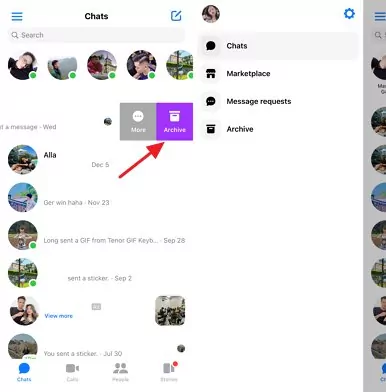
Algunos Beneficios de Usar el Archivo de Facebook Messenger
- Ayuda a mantener tu bandeja de entrada limpia y organizada. Esto puede hacer que sea más difícil para alguien espiar tus conversaciones privadas, incluso si llegan a acceder a tu teléfono.
- Protege tus datos: el Archivo de Messenger cuenta con encriptación de extremo a extremo, lo que significa que solo el remitente y el receptor pueden acceder a la conversación y los datos que contiene.
- Evita la eliminación accidental: El Archivo de Messenger realiza automáticamente una copia de seguridad de tus conversaciones y las guarda en otra carpeta para que nunca se pierdan o se eliminen accidentalmente.
¿Cómo Saber si Alguien ha Borrado Mensajes en Messenger?
En Facebook Messenger, no hay una forma directa de saber si alguien ha eliminado mensajes de su historial de chat. Cuando eliminas un mensaje, solo borras el mensaje de tu propio historial de chat, mientras que permanece visible para los demás participantes en la conversación.
Sin embargo, si alguien usó la opción "Eliminar para Todos" para eliminar un mensaje para todos en el chat dentro de los 10 minutos siguientes al envío, verás un aviso en la conversación que indica que se eliminó un mensaje. Este aviso reemplazará el mensaje original y será visible para todos los participantes en la conversación. Ten en cuenta que este aviso no especifica quién eliminó el mensaje ni revela el contenido del mensaje eliminado.
En resumen, no puedes saber si alguien eliminó mensajes de su historial de chat, pero puedes ver si un mensaje se eliminó para todos en una conversación.
Cosas a Considerar tras Recuperar Mensajes Eliminados en Facebook Messenger
Respaldar los Mensajes de Facebook Messenger
Para ver tus mensajes eliminados en Facebook Messenger, haz una copia de seguridad. Sin embargo, ten presente que la copia de seguridad solo funciona para los mensajes actuales. Por lo tanto, debes hacer una copia de seguridad antes de que se elimine algún mensaje.
Paso 1. Haz clic en el ícono de tu Cuenta en la esquina superior derecha de tu página de inicio de Facebook.
Paso 2. Encontrarás una lista descendente; haz clic en Configuración & privacidad en la lista.
Paso 3. Volverás a ver otra lista; haz clic en Configuración.
Paso 4. En la página de Configuración navega hacia Notificaciones y haz clic.
Paso 5. Ve a la parte inferior de la página y elige Correo Electrónico.
Paso 6. Completa el proceso al hacer clic en Todas las notificaciones, excepto las que deshabilites..
Ten Cuidado De No volver a Borrar Los Mensajes
Una vez que hayas recuperado los mensajes eliminados que necesitabas, es importante tener cuidado de no volver a eliminarlos. Puede ser más difícil o, en algunos casos, imposible recuperar esos mensajes de nuevo. Además, nunca uses la función "Borrar"; Borrará todos los chats en la conversación.
Revisa Si Los Mensajes Están Correctos
Cuando recuperas mensajes eliminados, es importante comprobar si son correctos. Esto se debe a que los mensajes pueden haberse dañado o estar incompletos cuando se eliminaron. Asegúrate de tener una buena conexión a Internet cuando descargues la copia de seguridad y nunca pauses la descarga del archivo hasta el final.
Asegúrate De Que Tu Teléfono Esté Seguro
Si te preocupa la seguridad de tus mensajes eliminados, puedes tomar medidas para proteger tu teléfono. Esto incluye implementar una contraseña segura, habilitar la autenticación de dos factores y mantener tu software actualizado. Lo más importante es establecer una contraseña segura para acceder a la aplicación del messenger.
Al seguir estos consejos, puedes proteger tus mensajes del Facebook Messenger de ser borrados y asegurarte de que puedas recuperarlos si surge la necesidad.
Para Terminar
Facebook Messenger puede ser una herramienta algo anticuada y primitiva, pero su relevancia es innegable. Por lo tanto, eliminar un mensaje en la aplicación puede resultar frustrante para el usuario. Se comparten gigabytes de datos esenciales a través de la aplicación de mensajería. Por lo tanto, debes saber cómo ver los mensajes eliminados en el Messenger.
Este artículo ha identificado cuatro métodos principales a utilizar. Estos métodos verifican si el mensaje fue archivado, implican la descarga de los datos de la configuración de Facebook, la búsqueda de mensajes entre los archivos de caché y usan nuestra aplicación, AirDroid Parental Control.
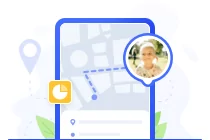

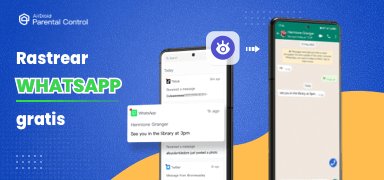

Deja una respuesta.